PorSK4 comentáriosUltima atualização 26 de julho de 2016
Muitos de nós pensamos que o arquivamento é uma etapa desnecessária no que diz respeito aos nossos e-mails. A maioria dos nossos colegas aqui na AppleToolBox nem mesmo faz isso. Eles preferem deixar os e-mails recebidos na caixa de entrada e usar “Marcar como lido” e outros sinalizadores para indicar ações que precisam ser realizadas nos e-mails recebidos. A resposta mais comum que ouvimos sobre o não arquivamento é “Eu mantenho meus e-mails na minha caixa de entrada para que possa encontrá-los facilmente”.
O arquivamento de e-mails facilita o gerenciamento de seu tempo, além de fornecer alguma estrutura. Quando você arquiva os e-mails que concluiu, fica com uma caixa de entrada limpa que contém os e-mails que merecem sua atenção. Desordem grátis! Chega de perder e-mails importantes. Nesta postagem, mostraremos um guia passo a passo que você pode usar para configurar sua caixa de correio de arquivamento e também arquivar automaticamente seus e-mails.
Passo 1. Abra seu aplicativo Mail e clique em Caixa de correio> Nova caixa de correio
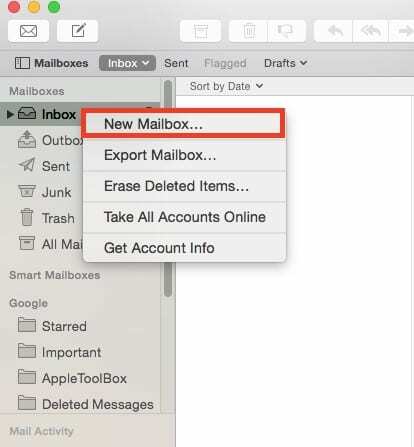
Passo 2 Designe um nome para a nova caixa de correio e escolha um local no menu suspenso. Sugerimos que você use “No meu Mac” como o local e nomeie-o apropriadamente. Usaremos ATB_Archive como o nome da pasta neste exemplo.
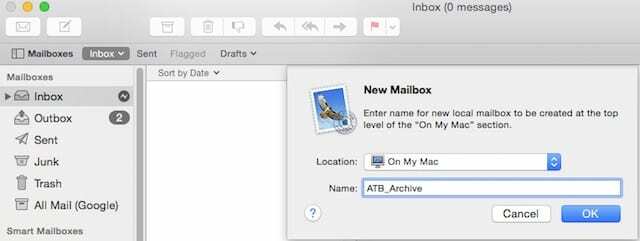
Etapa 3 Depois de configurar isso, a caixa de correio estará disponível para você no lado esquerdo, como qualquer outra caixa de correio e você pode arrastar e soltar seus e-mails manualmente quando terminar de usá-los.
Passo 4 Agora vem a parte divertida de automatizar o processo de arquivamento usando regras. É muito simples quando você pega o jeito.
Etapa - 5 Clique em Mail> Preferências. Clique em Regras e escolha Adicionar regra
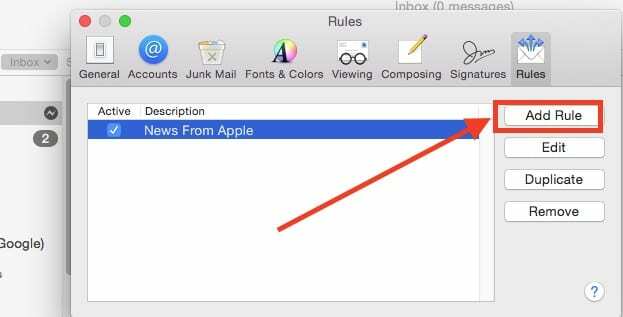
Etapa –6 Designe a pasta da caixa de correio para aquela que você criou na etapa 2.
Etapa - 6 Nomeie a regra na caixa de descrição e adicione condições. Você pode adicionar condições como e-mail com mais de duas semanas. Pressione o botão + para adicionar mais condições. Você pode ser bem específico aqui, como “Todos os e-mails do remetente x ou do remetente y” não são arquivados. Salve suas regras.
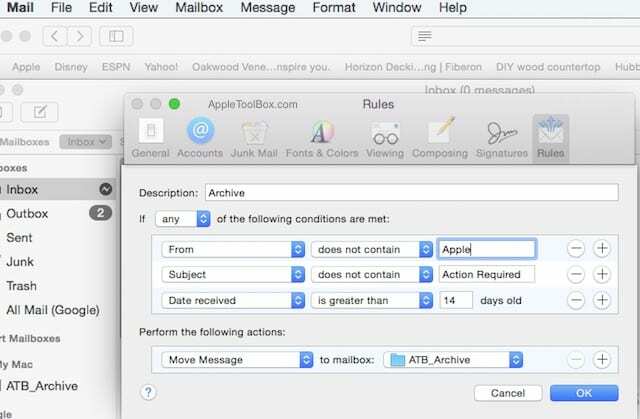
Etapa - 7 Teste-o e pronto. Assim que os emails em sua caixa de entrada atenderem às regras que você configurou, seu Mail irá movê-los automaticamente de sua caixa de entrada para a pasta de arquivamento local que você configurou.
Às vezes, são as coisas simples que nos tornam mais produtivos. Se alguma vez abriu a sua caixa de entrada e sentiu que precisava de uma bebida, não está sozinho. Teste o recurso de arquivamento automático e verifique você mesmo!
Bem-vindo aos dias de caixa de entrada gratuita da desordem!

Obcecado por tecnologia desde a chegada antecipada do A / UX na Apple, Sudz (SK) é responsável pela direção editorial do AppleToolBox. Ele mora em Los Angeles, CA.
Sudz é especialista em cobrir todas as coisas do macOS, tendo revisado dezenas de desenvolvimentos do OS X e do macOS ao longo dos anos.
Em uma vida anterior, Sudz trabalhou ajudando empresas da Fortune 100 com suas aspirações de tecnologia e transformação de negócios.